Up to date
This page is up to date for Godot 4.2.
If you still find outdated information, please open an issue.
Übermittlung an die Asset-Bibliothek¶
Einführung¶
Dieses Tutorial soll als Anleitung dienen, wie Sie Ihre eigenen Assets in die Godot Asset-Bibliothek einbringen und mit der Godot-Community teilen können.
Wie im Dokument Verwenden der Asset-Bibliothek erwähnt, müssen Sie über ein registriertes Konto verfügen und angemeldet sein, um Assets an die AssetLib senden zu können.
Einsenderichtlinien¶
Vergewissern Sie sich vor der Einreichung Ihres Assets, dass sie alle Anforderungen erfüllt, und beachten Sie auch die Empfehlungen.
Anforderungen¶
Im Allgemeinen werden die meisten Assets, die an die Asset-Bibliothek übermittelt werden, akzeptiert. Damit Ihr Asset akzeptiert wird, muss es jedoch einige Voraussetzungen erfüllen.
Das Asset muss funktionieren. Wenn das Asset nicht läuft oder anderweitig nicht in der angegebenen Godot-Version funktioniert, wird es abgelehnt.
Das Asset muss eine geeignete .gitignore-Datei haben. Es ist wichtig, redundante Daten aus dem Repository herauszuhalten. Hier ist eine Vorlage.
Keine Submodule, oder alle Submodule müssen optional sein. GitHub nimmt keine Submodule in die heruntergeladene ZIP-Datei auf. Wenn das Asset also den Inhalt des Submoduls benötigt, wird Ihr Asset nicht funktionieren.
Die Lizenz muss korrekt sein. Die in der Asset-Bibliothek angegebene Lizenz muss mit der Lizenz im Repository übereinstimmen. Das Repository MUSS eine Lizenzdatei enthalten, die entweder "LICENSE" oder "LICENSE.md" heißt. Diese Datei muss den eigentlichen Lizenztext und eine Urheberrechtserklärung enthalten, die das Jahr oder die Jahre und den Urheberrechtsinhaber angibt.
Verwenden Sie korrektes Englisch für den Namen und die Beschreibung Ihres Assets. Dazu gehören die korrekte Groß- und Kleinschreibung und die Verwendung vollständiger Sätze in der Beschreibung. Sie können auch andere Sprachen angeben, aber es sollte zumindest eine englische Version geben.
Der Link zum Icon muss ein direkter Link sein. Bei Icons, die auf GitHub gehostet werden, muss der Link mit "raw.githubusercontent.com" beginnen, nicht mit "github.com".
Empfehlungen¶
Diese Dinge sind nicht erforderlich, damit Ihr Asset genehmigt wird. Wenn Sie jedoch diese Empfehlungen befolgen, können Sie dazu beitragen, die Asset-Bibliothek für alle Benutzer zu einem besseren Ort zu machen.
Bei der Erstellung von projektfremden Assets ist es üblich, die Dateien in einem Ordner addons/asset_name/ abzulegen. Damit vermeiden Sie, dass Ihre Dateien mit anderen Assets oder mit den Dateien von Benutzern, die Ihr Asset installieren, kollidieren. Dieser Ordner wird nicht automatisch erstellt, wenn ein Benutzer Ihr Asset installiert.
Beheben oder unterdrücken Sie alle Skript-Warnungen. Das Warnsystem ist dazu da, Probleme mit Ihrem Code zu erkennen, aber die Benutzer Ihres Assets sollten sie nicht sehen müssen.
Achten Sie darauf, dass Ihr Code den offiziellen Style Guides entspricht. Ein einheitlicher Stil hilft anderen Leuten, Ihren Code zu lesen, und er hilft auch, wenn andere Leute zu Ihrem Projekt beitragen wollen. Siehe: den GDScript Style Guide oder den C#-Styleguide.
Wenn Sie Screenshots in Ihrem Repo haben, legen Sie diese in einem eigenen Unterordner ab und fügen Sie eine leere .gdignore-Datei im selben Ordner hinzu (Hinweis: gd, nicht git). Dies verhindert, dass Godot Ihre Screenshots importiert. Unter Windows öffnen Sie eine Eingabeaufforderung im Projektordner und führen Sie
type nul > .gdignoreaus, um eine Datei zu erstellen, deren Name mit einem Punkt beginnt.Wenn Ihr Asset eine Bibliothek für die Arbeit mit anderen Dateien ist, sollten Sie Beispieldateien in das Asset aufnehmen.
Erwägen Sie das Hinzufügen einer .gitattributes Datei zu Ihrem Repository. Diese Datei erlaubt es, Git zusätzliche Anweisungen zu geben, wie z.B. die Angabe von Zeilenenden und die Auflistung von Dateien, die für die Funktion Ihres Assets nicht benötigt werden, mit der Direktive
export-ignore. Diese Direktive entfernt solche Dateien aus der resultierenden ZIP-Datei und verhindert, dass sie von den Benutzern der Asset-Bibliothek heruntergeladen werden. Dies sind gängige Beispiele für .gitattributes:# Normalize line endings for all files that Git considers text files. * text=auto eol=lf
# Normalize line endings for all files that Git considers text files. * text=auto eol=lf # Only include the addons folder when downloading from the Asset Library. /** export-ignore /addons !export-ignore /addons/** !export-ignore
Wenn Sie ein Plugin einreichen, fügen Sie eine Kopie Ihrer Lizenz und der Readme-Datei in den Plugin-Ordner selbst ein. Dies ist der Ordner, den die Benutzer garantiert mit ihrem Projekt behalten werden. Eine Kopie stellt also sicher, dass sie diese Dateien immer griffbereit haben (und hilft ihnen, Ihre Lizenzbedingungen zu erfüllen).
Auch wenn die Asset-Bibliothek mehr als nur GitHub zulässt, sollten Sie den Quellcode Ihres Assets auf GitHub hosten. Andere Dienste funktionieren möglicherweise nicht zuverlässig, und mangelnde Vertrautheit kann ein Hindernis für Mitwirkende sein.
Einreichen¶
Sobald Sie angemeldet sind, können Sie zur Seite "Assets Submit" der AssetLib wechseln, die folgendermaßen aussieht:
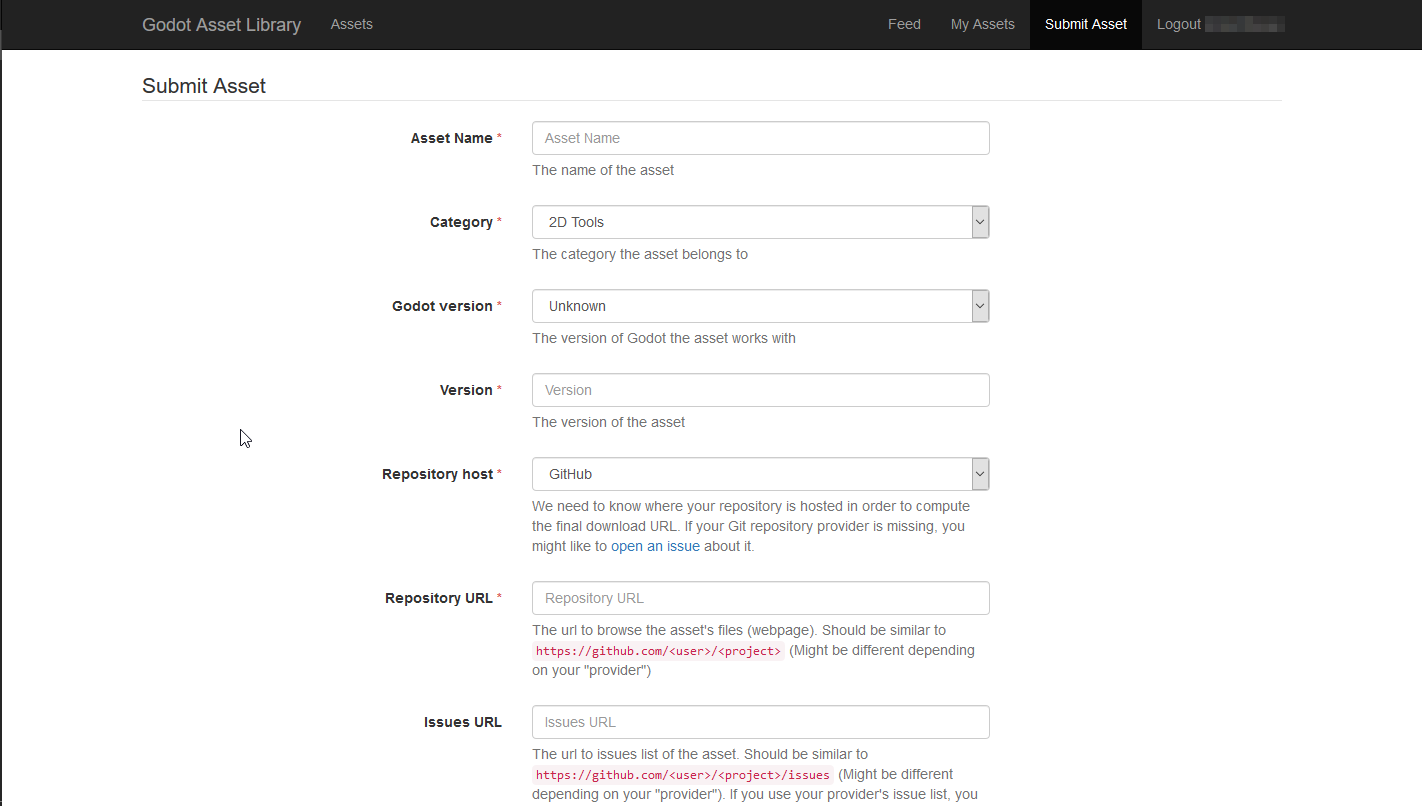
Es sieht zwar nach viel aus (und es gibt noch mehr, wenn Sie nach unten scrollen), aber zu jedem Feld wird beschrieben, was Sie eingeben sollten. Wir werden jedoch auch hier auf das eingehen, was im Einreichungsformular erforderlich ist.
- Asset Name:
Der Name Ihres Assets. Es sollte ein eindeutiger, beschreibender Titel sein.
- Category:
Die Kategorie, zu der Ihr Asset gehört und die in den Suchergebnissen angezeigt wird. Die Kategorie ist in Addons und Projekte unterteilt. Im Editor werden Assets des Projekttyps (Vorlagen, Demos, Projekte) nur angezeigt, wenn die AssetLib im Projektmanager angezeigt wird, während Assets des Addon-Typs nur innerhalb eines Projekts sichtbar sind.
- Godot version:
Die Version der Engine, mit der das Asset arbeitet. Derzeit ist es nicht möglich, dass ein einzelner Asset-Eintrag Downloads für mehrere Engine-Versionen enthält. Daher müssen Sie das Asset möglicherweise mehrmals mit einem Eintrag für jede unterstützte Godot-Version erneut einsenden. Dies ist besonders wichtig, wenn Sie sich mit Hauptversionen der Engine wie Godot 2.x und Godot 3.x befassen.
- Version:
Die Versionsnummer des Assets. Es steht Ihnen zwar frei, ein beliebiges Versionsschema zu wählen und zu verwenden, aber wenn Sie ein klares und konsistentes Versionsschema für Ihr Asset wünschen, sollten Sie sich für etwas wie SemVer entscheiden. Beachten Sie, dass es auch eine interne Versionsnummer gibt, die jedes Mal erhöht wird, wenn die Download-URL des Assets geändert oder aktualisiert wird.
- Repository host:
Assets, die in die AssetLib hochgeladen werden, werden nicht direkt in der AssetLib gehostet. Stattdessen verweisen sie auf Repositories, die bei Git-Anbietern wie GitHub, GitLab oder Bitbucket gehostet werden. Hier wählen Sie, welchen Anbieter Ihr Asset verwendet, damit die Website den endgültigen Download-Link berechnen kann.
- Repository URL:
Die URL zu den Dateien/Webseiten Ihres Assets. Dies hängt von der Wahl des Anbieters ab, sollte aber in etwa so aussehen: https://github.com/<user>/<project>.
- Issues URL:
Die URL zum Issue-Tracker Ihres Assets. Dies unterscheidet sich wiederum von Repository-Host zu Repository-Host, sieht jedoch wahrscheinlich ähnlich aus wie https://github.com/<user>/<project>/issues. Sie können dieses Feld leer lassen, wenn Sie den Issue-Tracker Ihres Providers verwenden und er Teil desselben Repositorys ist.
- Download Commit:
Der Commit des Assets, zum Beispiel b1d3172f89b86e52465a74f63a74ac84c491d3e1. Die Webseite berechnet daraus die tatsächliche Download-URL.
- Icon URL:
Die URL zum Symbol Ihres Assets (das als Miniaturbild in den AssetLib-Suchergebnissen und auf der Seite des Assets verwendet wird). Es sollte ein Bild im PNG oder JPG Format sein.
Das Icon muss quadratisch sein (Seitenverhältnis 1:1). Es sollte eine Mindestauflösung von 128×128 Pixel haben.
- License:
Die Lizenz, unter der Sie das Asset veröffentlichen. Die Liste enthält eine Vielzahl von Lizenzen für freie und quelloffene Software, wie z. B. GPL (v2 und v3), MIT, BSD und Boost Software License. Eine ausführliche Beschreibung der aufgelisteten Lizenzen finden Sie unter OpenSource.org.
- Description:
Schließlich können Sie das Description-Feld für einen textlichen Überblick über Ihr Asset, seine Features und sein Verhalten, ein Änderungsprotokoll usw. verwenden. In Zukunft wird die Formatierung mit Markdown unterstützt werden, aber derzeit ist die einzige Option reiner Text.
Sie können auch bis zu drei Video- und/oder Bild-Previews einfügen, die unten auf der Asset-Seite angezeigt werden. Verwenden Sie das Kontrollkästchen "Aktivieren" in jedem der Vorschau-Übermittlungsfelder, um sie zu aktivieren.
- Type:
Entweder ein Bild oder ein Video.
- Bild/YouTube URL:
Entweder ein Verweis auf ein Bild oder ein Video, das auf YouTube gehostet ist.
- Thumbnail URL:
Eine URL zu einem Bild, das als Miniaturbild für die Vorschau verwendet wird. Diese Option wird nach und nach entfernt und die Miniaturbilder werden stattdessen automatisch berechnet.
Sobald Sie fertig sind, drücken Sie auf "Absenden". Ihr Asset wird in die Warteschlange für die Überprüfung aufgenommen. Sie können alle Assets, die derzeit zur Prüfung anstehen hier einsehen. Das Genehmigungsverfahren ist manuell und es kann einige Tage dauern, bis Ihr Asset angenommen (oder abgelehnt) wird. Bitte haben Sie etwas Geduld!
Bemerkung
Vielleicht können Sie den Genehmigungsprozess beschleunigen, indem Sie die Moderatoren und AssetLib-Reviewer im Godot Mitwirkenden-Chat oder auf dem offiziellen Discord-Server anschreiben.
Sie werden benachrichtigt, wenn Ihr Beitrag geprüft wurde. Wenn er abgelehnt wurde, wird Ihnen mitgeteilt, warum dies der Fall war, und Sie können ihn mit den entsprechenden Änderungen erneut einreichen.